Advertentie
Technologie is iets geweldigs. Het heeft veel creatieve activiteiten geopend die voorheen alleen voor een bevoorrechte paar waren. Een ding dat niet zo geweldig is, is de hoeveelheid terminologie dat hoort erbij.
Photoshop is niet voor niets een van de meest gerespecteerde hulpmiddelen voor het bewerken van fotografie: het is briljant. Het komt echter met een steile leercurve, vooral met terminologie. Maar maak je geen zorgen, we zijn er om je te helpen je blend-modes te sorteren op basis van je lagenmaskers en RAW-bestanden.
1. Overvloeimodus
Als u een overvloeimodus instelt, wordt bepaald hoe de afbeelding waaraan u werkt wordt beïnvloed door het verf- of bewerkingstool. De basis kleur is de kleur in de originele afbeelding. De kleur die u op uw afbeelding wilt toepassen, is de meng kleur. Nadat een overvloeimodus is geselecteerd en de bewerking is toegepast, staat deze bekend als de resultaat kleur.
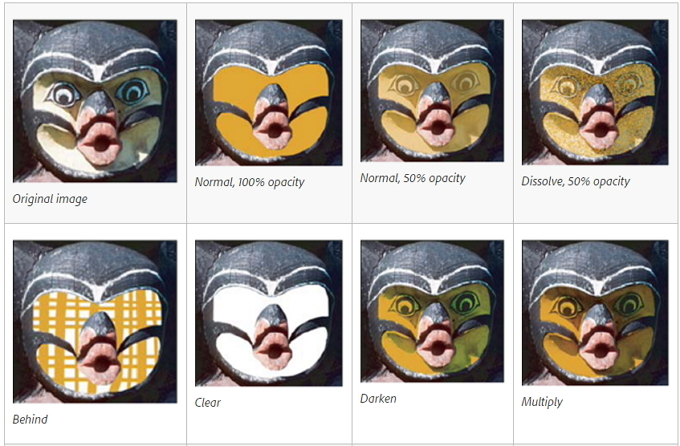
2. Penseel
Een van de meest geliefde functies van Photoshop is de mogelijkheid om een foto te behandelen alsof het een kunstwerk is. Het gereedschap Penseel is het dichtst in de buurt van het gebruik van een penseel. Een van de belangrijkste voordelen ten opzichte van zijn fysieke broers en zussen is het vermogen om de vorm, diameter en hardheid van de punt bijna onmiddellijk te veranderen.
3. Clone Stamp Tool
Het gereedschap Kloonstempel 4 manieren om het gereedschap Photoshop Clone Stamp te gebruikenHier zijn enkele van de beste manieren om het gereedschap Photoshop Clone Stamp te gebruiken om uw foto's in postproductie te corrigeren. Lees verder kunt u een deel van uw foto over een ander schilderen. Dit wordt meestal gebruikt voor het dupliceren of verwijderen van objecten. Het lijkt erg op de Healing Tool, behalve dat het de kleur en textuur kopieert in plaats van ze te vermengen.
4. curves
De opdracht Curven is waarschijnlijk een van de beste manieren om toonafstellingen aan te brengen in uw afbeeldingen. De Curves-grafiek is gebaseerd op het histogram en stelt u in staat om vanuit één paneel lichter, donkerder, contrast toe te voegen en zelfs kleuren aan te passen.
5. Ontwijk en verbrand gereedschap
De Dodge and Burn-tools zijn gebaseerd op een traditionele darkroom-techniek die fotografen zouden gebruiken om de belichting op bepaalde delen van de afbeelding te regelen. Met het hulpmiddel Dodge kunt u een gebied lichter maken, terwijl het hulpmiddel Branden donkerder wordt. Door de belichting op te geven voor middentonen, schaduwen of hooglichten, kunt u vervolgens airbrushen om de wijziging toe te passen of te slepen en een gebied te selecteren.
6. Pipetgereedschap
Photoshop gebruikt voorgrondkleur om gebieden te schilderen en te vullen, en achtergrondkleur om verloopvullingen te maken. De standaard voorgrondkleur is zwart, terwijl de standaardachtergrond wit is. U kunt deze veranderen in een kleur naar keuze met behulp van de Pipet tool. Selecteer de pipet, klik op een kleur in de afbeelding en de automatische voorgrondkleur wordt gewijzigd. als jij Alt + klik in Windows, of Optie + klik op Mac, dan kunt u de nieuwe achtergrondkleur selecteren.
7. Veer
Doezelen is de term die Adobe gebruikt voor het maken van zachte randen. Met bevedering kunt u ruwe randen aanpassen, afbeeldingen laten overvloeien of een specifiek object opvallen.
8. histogram
Een histogram is een grafiek die de toonwaarden in uw foto of afbeelding weergeeft. Door de grafiek te interpreteren, kunt u de hoeveelheid schaduwen, middentonen en hooglichten bepalen. Het histogram vertelt u niet waar deze tonen in de afbeelding staan, want het telt alleen het totale aantal pixels voor elke toon. Met behulp van het histogram kunt u snel beoordelen of uw afbeelding correct is belicht 5 eenvoudige manieren om donkere onderbelichte foto's in Photoshop lichter te makenWe maken allemaal van tijd tot tijd onderbelichte foto's. Als u fotografeert in omstandigheden met weinig licht of een hoog contrast, kan dit onvermijdelijk zijn. Gelukkig is het gemakkelijk te repareren in Photoshop. Lees verder en heeft het juiste contrastniveau.
9. Geschiedenis paneel
Een van de belangrijkste functies van een afbeeldingseditor is de mogelijkheid om ongedaan te maken wat u zojuist hebt gedaan. Of u nu een fout hebt gemaakt of gewoon een andere aanpak of techniek wilt proberen, het geschiedenispaneel biedt een chronologische lijst van de bewerkingen die u hebt aangebracht. Als u de kans hebt om bewerkingen die u zojuist hebt aangebracht ongedaan te maken, heeft u meer kans om te experimenteren. Het bespaart ook uren hartzeer als er iets misgaat. Het standaardaantal statussen dat u in het deelvenster Geschiedenis kunt weergeven, is 20, hoewel u dit eenvoudig kunt wijzigen in het Photoshop-menu.
10. Lagen
Wanneer u een afbeelding opent in Photoshop, wordt deze toegewezen als achtergrondlaag. U kunt dan stapel meerdere transparante lagen 3 Photoshop Layer Management Tips voor beginnersDe juiste laagworkflow is een van de meest effectieve geheimen voor de productiviteit van Photoshop. Hier zijn drie kerntips die u zou moeten gebruiken, ongeacht wie u bent of wat u doet. Lees verder bovenop de achtergrondlaag. Hiermee kunt u de afbeelding wijzigen zonder de afbeelding zelf te bewerken. Je kunt het gebruiken om twee afbeeldingen samen te stellen, tekst toe te voegen of zelfs effecten toe te voegen.
11. Laagmaskers
Met lagen kunt u meerdere effecten, afbeeldingen en aanpassingen bovenop de originele achtergrondlaag stapelen. Als u de transparantie van een laag wilt wijzigen, kunt u dat eenvoudig doen met de optie Dekking. Dat past echter de transparantie voor de hele laag aan. Als u twee afbeeldingen wilt samenstellen, kunt u een laagmasker gebruiken waarmee u delen van een laag effectief kunt verbergen.
12. Toverstafgereedschap
Het gereedschap Toverstaf is een enorme tijdsbesparing wanneer u een consistent gekleurd gebied zoals een achtergrond wilt verwijderen. De toverstaf selecteert automatisch een gebied met dezelfde kleur zonder dat u de omtrek hoeft te volgen. U kunt zelfs het kleurbereik opgeven - bekend als tolerantie - ten opzichte van de kleur die u hebt geselecteerd.
13. metadata
Metagegevens kunnen het beste worden omschreven als informatie over informatie Internetbewaking vermijden: de complete gidsInternetbewaking blijft een hot topic, dus we hebben deze uitgebreide bron gemaakt over waarom het zo belangrijk is, wie erachter zit, of je het volledig kunt vermijden, en meer. Lees verder . In het geval van digitale afbeeldingen is de metadata niet de afbeelding zelf, maar eerder de informatie erover. Dit omvat zaken als geolocatie, datum en tijd, belichting, cameramodel en ISO. Omdat de metadata vaak veel meer kunnen onthullen dan je misschien beseft, is het een goed idee om dat te doen verwijder deze voordat u uploadt naar internet Wat zijn EXIF-gegevens? 3 manieren om metagegevens uit foto's te verwijderenDe meeste camera's nemen verborgen informatie ("metadata") op in gemaakte foto's. Om privacyredenen kunt u deze metadata als volgt verwijderen. Lees verder .
14. Hersteltool
De patch-tool is een van de gemakkelijkste manieren om delen van uw afbeelding te verwijderen 3 technieken voor het gebruik van oogmanipulatie-effecten in PhotoshopEen van de moeilijkste aspecten van een foto, zowel om in een foto vast te leggen als om kleine onvolkomenheden te corrigeren, zijn de ogen. Hieronder staan drie relatief eenvoudige manieren om de ogen van ... Lees verder zonder een gapend gat te verlaten. Met behulp van de Patch-tool selecteert u eenvoudig het gebied dat u wilt verwijderen. Sleep vervolgens de selectie naar een deel van de afbeelding waarmee u deze wilt vervangen. Photoshop verwijdert vervolgens het oorspronkelijke gebied en maakt gebruik van hoogwaardige bevedering en voegt de nieuwe textuur naadloos samen.
15. PSD-bestand
Terwijl afbeeldingsbestanden in een verschillende formaten, zijn er zeer weinig indelingen voor het opslaan van een afbeelding in bewerking. Adobe realiseerde zich dat dit een probleem zou kunnen zijn, omdat je het origineel misschien niet wilt overschrijven met een onvoltooide bewerking. Om dit specifieke probleem op te lossen, hebben ze het Photoshop Document (PSD) gemaakt. Net zoals de bestandsindelingen van Microsoft de standaard werden voor alle kantoordocumenten, beheerde Adobe hetzelfde met de PSD. Gelukkig jij hoef Photoshop niet echt te gebruiken om een PSD te openen De 7 beste manieren om een PSD-bestand te openen zonder PhotoshopWat is een PSD-bestand, vraagt u? Een PSD-bestand is het afbeeldingsbestandsformaat van Adobe. We laten u zien hoe u een PSD-bestand opent zonder Photoshop. Lees verder als je er toch een krijgt.
16. RAW
Een gemeenschappelijk thema in bijna elk fotografieartikel en -gids is dat u zou uw foto's in RAW moeten opnemen RAW-bestanden: waarom u ze zou moeten gebruiken voor uw foto'sBijna elk artikel met advies voor mensen die alleen maar fotografie leren, benadrukt één ding: RAW-foto's maken. Dit is waarom dat een goed advies is. Lees verder . Ondanks de meeste foto's uiteindelijk verschijnen als JPEG's Hoe afbeeldingen van hoge kwaliteit in Photoshop worden opgeslagen, uitgelegdHoe moeilijk kan het opslaan van een afbeelding zijn? Blijkt dat het niet zo intuïtief is. Photoshop biedt een groot aantal bestandsindelingen en parameters, elk met hun eigen voordelen. Lees verder betekent fotograferen in het formaat dat u de meeste digitale informatie van de foto's verliest. RAW bevat de niet-gecomprimeerde, grotendeels onbewerkte beeldgegevens die rechtstreeks afkomstig zijn van de sensoren van uw camera. Door in RAW te fotograferen, beperkt u uw opties op het gebied van beeldbewerking niet.
17. Verzadiging
De verzadiging verwijst naar de intensiteit van de kleur in een afbeelding. Een verzadigde afbeelding is er een die te heldere kleuren heeft, terwijl een onverzadigde afbeelding er een is waar de kleuren te donker zijn. In Photoshop kunt u de aanpassingen voor tint / verzadiging gebruiken om de verzadiging te wijzigen in een percentage van het origineel.
Hoeveel van deze Photoshop-termen wist u al? Heb je iets verrassends gevonden? Zijn er mensen waarvan je denkt dat we ze gemist hebben? Laat het ons weten in de reacties hieronder!
James is MakeUseOf's koopgidsen en hardware-nieuwseditor en freelance-schrijver die gepassioneerd is over het toegankelijk en veilig maken van technologie voor iedereen. Naast technologie, ook geïnteresseerd in gezondheid, reizen, muziek en geestelijke gezondheid. BEng in Werktuigbouwkunde van de Universiteit van Surrey. Kan ook worden gevonden bij het schrijven over chronische ziekten bij PoTS Jots.


